Hibrit makineleri Otomasyon Güncelleştirme Yönetimi’nden Azure’a bağlama
Azure Otomasyonu Güncelleştirme Yönetimi ile yönetilen bir veya daha fazla Windows veya Linux sanal makineniz ya da şirket içinde barındırılan fiziksel sunucular ya da başka bir bulut ortamı için Azure Arc özellikli sunucuları etkinleştirebilirsiniz. Bu ekleme işlemi, Bağlan makine aracısının indirilmesini ve yüklenmesini otomatikleştirir. Makineleri Azure Arc özellikli sunuculara bağlamak için, makineyi etkileşimli olarak bağlamak için ayrıcalıklı kimliğiniz yerine bir Microsoft Entra hizmet sorumlusu kullanılır. Bu hizmet sorumlusu, bu makineler için ekleme işleminin bir parçası olarak otomatik olarak oluşturulur.
Başlamadan önce önkoşulları gözden geçirmeyi ve aboneliğinizin ve kaynaklarınızın gereksinimleri karşıladığından emin olun. Desteklenen bölgeler ve diğer ilgili konular hakkında bilgi için bkz . Desteklenen Azure bölgeleri.
Azure aboneliğiniz yoksa başlamadan önce ücretsiz bir hesap oluşturun.
SQL Server için otomatik bağlantı
Microsoft SQL Server'ın da yüklü olduğu bir Windows veya Linux sunucusunu Azure Arc'a bağladığınızda, SQL Server örnekleri de otomatik olarak Azure Arc'a bağlanır. Azure Arc tarafından etkinleştirilen SQL Server, SQL Server örnekleriniz ve veritabanlarınız için ayrıntılı bir envanter ve ek yönetim özellikleri sağlar. Bağlantı işleminin bir parçası olarak Azure Arc özellikli sunucunuza bir uzantı dağıtılır ve SQL Server'ınıza ve veritabanlarınıza yeni roller uygulanır. SQL Sunucularınızı Azure Arc'a otomatik olarak bağlamak istemiyorsanız, Windows veya Linux sunucusuna Azure Arc'a bağlandığında adı ArcSQLServerExtensionDeployment ve değerini Disabled içeren bir etiket ekleyerek bu etiketi geri çevirebilirsiniz.
Daha fazla bilgi için bkz . Azure Arc tarafından etkinleştirilen SQL Server için otomatik bağlantıyı yönetme.
Nasıl çalışır?
Ekleme işlemi başlatıldığında, kiracıda bir Active Directory hizmet sorumlusu oluşturulur.
hedef makineye Bağlan Makine aracısını yüklemek ve yapılandırmak için, Azure korumalı alanında Add-UMMachinesToArc adlı bir ana runbook çalışır. Makinede algılanan işletim sistemine bağlı olarak, ana runbook doğrudan makinede sistem Karma Runbook Çalışanı rolü altında çalışan Add-UMMachinesToArcWindowsChild veya Add-UMMachinesToArcLinuxChild adlı alt runbook'u çağırır. Runbook işi çıktısı iş geçmişine yazılır ve azure portalda veya Azure PowerShell kullanarak durum özetini görüntüleyebilir veya belirli bir runbook işinin ayrıntılarını inceleyebilirsiniz. Azure Otomasyonu’nda runbook’lar yürütüldüğünde, ayrıntılar Otomasyon hesabı için bir etkinlik günlüğüne yazılır. Günlüğü kullanma ayrıntıları için bkz . Etkinlik günlüğünden ayrıntıları alma.
Son adım, makineyi Azure'a kaynak olarak kaydetmek için hizmet sorumlusunu azcmagent kullanarak komutunu kullanarak Azure Arc'a bağlantı kurar.
Önkoşullar
Bu yöntem, Otomasyon hesabında runbook işleri oluşturabilmeniz için Otomasyon İş Operatörü rolünün veya üzerinin üyesi olmanız gerekir.
Azure İlkesi runbook yürütmesini yönetmek ve Karma Runbook Çalışanı grubuna yönelik runbook yürütmesi hedeflemesini zorlamak için etkinleştirdiyseniz, bu ilke devre dışı bırakılmalıdır. Aksi takdirde makineleri Arc özellikli sunuculara ekleyen runbook işleri başarısız olur.
Azure portalından makine ekleme
Karma makineyi Arc özellikli sunucularla yapılandırmak için aşağıdaki adımları gerçekleştirin. İşlemin başarıyla tamamlanması için sunucu veya makine açık ve çevrimiçi olmalıdır.
Tarayıcınızdan Azure portal’a gidin.
Makineler - Azure Arc sayfasına gidin, Ekle/Oluştur'u seçin ve ardından açılan menüden Makine ekle'yi seçin.
Azure Arc ile sunucu ekle sayfasında Güncelleştirme Yönetimi'nden yönetilen sunucu ekle kutucuğundan Sunucu ekle'yi seçin.
Kaynak ayrıntıları sayfasında aşağıdakileri yapılandırın:
- Sunucunun Azure'da yönetilmesini istediğiniz Abonelik ve Kaynak grubunu seçin.
- Bölge açılan listesinde, sunucuların meta verilerini depolamak için Azure bölgesini seçin.
- Makine İnternet'e bağlanmak için bir ara sunucu üzerinden iletişim kuruyorsa, ara sunucu IP adresini veya makinenin ara sunucuyla iletişim kurmak için kullanacağı adı ve bağlantı noktası numarasını belirtin. değerini biçiminde
http://<proxyURL>:<proxyport>girin. - İleri'yi seçin.
Sunucular sayfasında Sunucu Ekle'yi seçin, ardından Güncelleştirme Yönetimi özelliğinin etkinleştirildiği ve Azure Arc özellikli sunuculara eklemek istediğiniz makineleri içeren açılan listeden Abonelik ve Otomasyon hesabını seçin.
Otomasyon hesabını belirttikten sonra, aşağıdaki liste söz diziminin Güncelleştirme Yönetimi tarafından yönetilen Azure dışı makineleri döndürür. Hem Windows hem de Linux makineleri listelenir ve her biri için Ekle'yi seçin.
Seçimi gözden geçir'i seçerek ve bir makineyi kaldırmak istiyorsanız Eylem sütununun altından Kaldır'ı seçerek seçiminizi gözden geçirebilirsiniz.
Seçiminizi onayladıktan sonra İleri'yi seçin.
Etiketler sayfasında, standartlarınızı desteklemek için bir veya daha fazla Ad/Değeri çifti belirtin. İleri: Gözden geçir ve ekle'yi seçin.
Gözden Geçir _ ekle sayfasında özet bilgilerini gözden geçirin ve makine ekle'yi seçin. Yine de değişiklik yapmanız gerekiyorsa Önceki'yi seçin.
Azure Arc ile bağlantıyı doğrulama
Aracı yüklendikten ve Azure Arc özellikli sunuculara bağlanacak şekilde yapılandırıldıktan sonra, sunucunun başarıyla bağlandığını doğrulamak için Azure portalına gidin. Azure portalında makinelerinizi görüntüleyin.
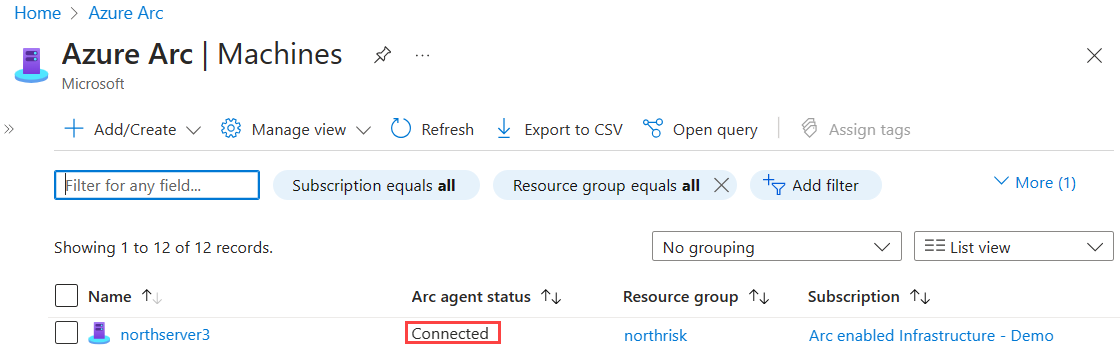
Sonraki adımlar
Sorun giderme bilgilerine Bağlan Makine aracısı sorunlarını giderme kılavuzundan ulaşabilirsiniz.
VM konuk yapılandırması gibi durumlarda Azure İlkesi kullanarak makinenizi yönetmeyi, makinenin beklenen Log Analytics çalışma alanına raporlamayı doğrulamayı, VM içgörüleriyle izlemeyi etkinleştirmeyi ve çok daha fazlasını öğrenin.